Top 6 HEIC in JPG Online-Tools 2024: Vergleich & Bewertungen
Haben Sie Probleme, HEIC-Dateien auf Ihren Nicht-Apple-Geräten zu öffnen? Müssen Sie HEIC-Bilder in ein anderes Format wie JPG konvertieren? Viele Benutzer stehen vor dieser Herausforderung, wenn sie mit Fotos arbeiten, die mit neueren iPhones aufgenommen wurden. In diesem Artikel zeigen wir Ihnen die besten Online-Tools zum Konvertieren von HEIC in JPG. Damit können Sie HEIC-Dateien ganz einfach in JPG konvertieren. Außerdem empfehlen wir eine Offline-Lösung für mehr Privatsphäre und Flexibilität. Lassen Sie uns gemeinsam den perfekten HEIC-Konverter online finden!
Teil 1. Übersicht über HEIC und JPG
HEIC (High-Efficiency Image Format) ist Apples Version des HEIF-Formats (High-Efficiency Image File). Es wurde mit iOS 11 eingeführt und bietet eine verbesserte Bildqualität bei geringerem Speicherplatzverbrauch im Vergleich zu herkömmlichen Formaten wie JPG.
JPG hingegen ist ein weit verbreitetes Bildformat, das für sein gutes Gleichgewicht zwischen Dateigröße und Bildqualität bekannt ist. Es wird von fast allen Geräten und Plattformen unterstützt, was es zu einer beliebten Wahl für das Teilen und Anzeigen von Bildern macht.
Warum wir HEIC in das JPG-Format konvertieren
Während HEIC Vorteile in Bezug auf Speichereffizienz und Bildqualität bietet, gibt es mehrere zwingende Gründe, warum Sie HEIC-Dateien in JPG konvertieren müssen:
- Kompatibilität: Viele Nicht-Apple-Geräte und ältere Software können HEIC-Dateien nicht öffnen. Die Konvertierung in JPG stellt sicher, dass Ihre Bilder auf praktisch jedem Gerät oder jeder Plattform angezeigt werden können.
- Teilen: Die meisten Social-Media-Plattformen und Messaging-Apps komprimieren hochgeladene Bilder automatisch. Wenn Sie von Anfang an ein JPG-Format verwenden, können Sie die endgültige Bildqualität besser steuern.
- Drucken: Einige Druckdienste und Heimdrucker unterstützen HEIC-Dateien möglicherweise nicht, was JPG zu einer sichereren Wahl für physische Drucke macht.
- Bearbeitung: Bestimmte Bildbearbeitungsprogramme, insbesondere ältere Versionen, sind möglicherweise nicht mit HEIC kompatibel. Durch die Konvertierung in JPG können Sie Ihre Bilder in jeder Software Ihrer Wahl bearbeiten.
- Webnutzung: Für Website-Bilder bleibt JPG das am weitesten verbreitete Format, um sicherzustellen, dass Ihre Bilder für alle Besucher korrekt angezeigt werden.
- E-Mail-Anhänge: Einige E-Mail-Clients haben möglicherweise Probleme mit HEIC-Anhängen, während JPG-Anhänge allgemein akzeptiert werden.
- Archivkompatibilität: Wenn Sie Fotos für die Langzeitspeicherung archivieren, ist JPG dank seiner weit verbreiteten Unterstützung eine sicherere Wahl, um den zukünftigen Zugriff zu gewährleisten.
Aus diesen Gründen ist es für viele Benutzer unerlässlich, eine zuverlässige Methode zum Konvertieren von HEIC in JPG online oder offline zu haben. Lassen Sie uns einige der besten Tools für diese Aufgabe untersuchen.
Teil 2. Beste Tools zum kostenlosen Online-Konvertieren von HEIC in JPG
Während Offline-Tools wie HitPaw mehr Funktionen und Privatsphäre bieten, benötigen Sie manchmal einen schnellen und bequemen Online-HEIC-zu-JPG-Konverter. Hier sind sechs beliebte Online-Optionen, jede mit ihren Stärken und Einschränkungen:
1. HEICtoJPEG
HEICtoJPEG ist ein einfacher, kostenloser Online-HEIC-Konverter, mit dem Sie bis zu 200 Dateien auf einmal konvertieren können. Es wurde für Benutzer entwickelt, die eine schnelle, schnörkellose Konvertierungslösung benötigen.
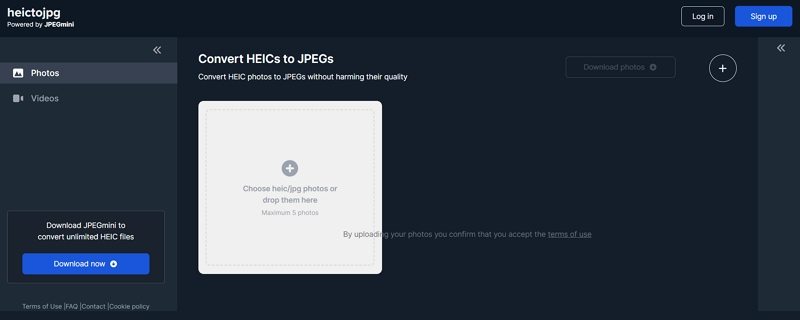
Wie es funktioniert:
- Besuchen Sie die HEICtoJPEG-Website.
- Ziehen Sie Ihre HEIC-Dateien per Drag & Drop auf die Seite oder klicken Sie, um Dateien von Ihrem Computer auszuwählen.
- Warten Sie, bis die Konvertierung abgeschlossen ist.
- Laden Sie Ihre konvertierten JPG-Dateien einzeln oder als Zip-Datei herunter.
Vorteile
- Schnelle Konvertierungsgeschwindigkeit
- Keine Anmeldung erforderlich
- Unterstützt Stapelkonvertierung
Nachteile
- Begrenzt auf 50 Dateien pro Stapel
- Keine Qualitätskontrolle der Ausgabe
- Potenzielle Datenschutzbedenken bei Online-Uploads
CloudConvert - HEIC zu JPG Konverter
CloudConvert ist ein vielseitiges Online-Konvertierungstool, das über 200 Dateiformate unterstützt, einschließlich HEIC zu JPG. Es ist bekannt für seine breite Palette an Optionen und Cloud-Integration.
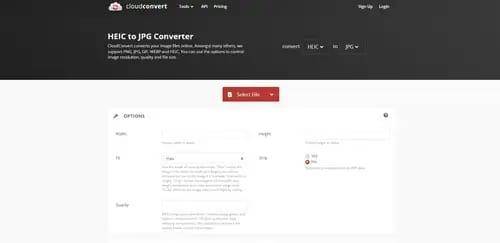
Wie es funktioniert:
- Gehen Sie auf die CloudConvert-Website und wählen Sie HEIC als Eingabeformat und JPG als Ausgabe.
- Laden Sie Ihre HEIC-Dateien von Ihrem Computer, Cloud-Speicher oder per URL hoch.
- Passen Sie die Konvertierungseinstellungen bei Bedarf an.
- Starten Sie die Konvertierung und laden Sie die resultierenden JPG-Dateien herunter.
Vorteile
- Einstellbare Ausgangseinstellungen
- Integration mit Cloud-Speicherdiensten
- API für Entwickler verfügbar
Nachteile
- Begrenzte kostenlose Konvertierungen
- Erfordert ein Konto für erweiterte Funktionen
- Bandbreitenbeschränkungen für kostenlose Benutzer
3. FreeToolOnline
FreeToolOnline bietet eine einfache Schnittstelle zum Konvertieren von HEIC in JPG online mit optimierter Ausgabequalität. Es ist ein unkompliziertes Tool, das sich auf Benutzerfreundlichkeit konzentriert.
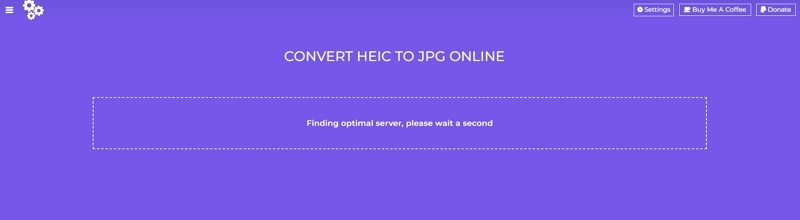
Wie es funktioniert:
- Navigieren Sie zur FreeToolOnline HEIC zu JPG Konverter-Seite.
- Klicken Sie auf "Dateien auswählen", um Ihre HEIC-Bilder auszuwählen.
- Sobald die Dateien hochgeladen sind, klicken Sie auf "Konvertierung starten".
- Laden Sie Ihre konvertierten JPG-Dateien herunter.
Profis
- Option zum Einbinden von EXIF-Daten
- Unterstützt mehrere Konvertierungstypen
- Keine Anmeldung erforderlich
Nachteile
- Batch-Limit von 50 Dateien
- Grundlegende Benutzeroberfläche
- Anzeigen auf der Website
4. Convertio
Convertio ist ein beliebter Online-HEIC-Konverter, der auch die Konvertierung von Videos und Dokumenten unterstützt. Es bietet ein ausgewogenes Verhältnis von Funktionen und Benutzerfreundlichkeit.
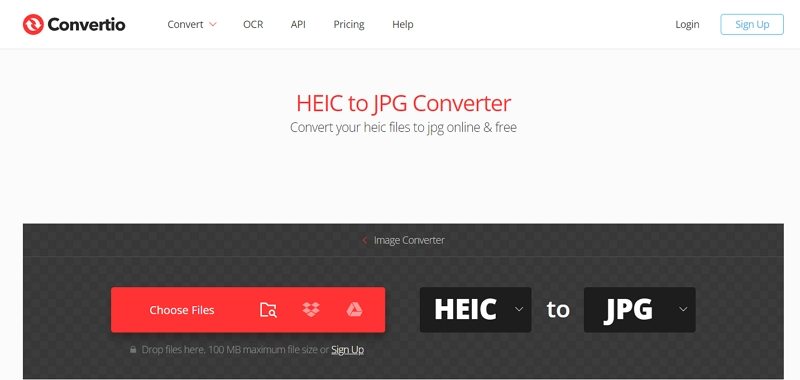
Wie es funktioniert:
- Besuchen Sie die Convertio-Website und wählen Sie die Konvertierung HEIC in JPG.
- Laden Sie Dateien von Ihrem Computer, Cloud-Speicher oder über eine URL hoch.
- Passen Sie bei Bedarf alle Einstellungen an.
- Klicken Sie auf "Konvertieren" und laden Sie Ihre JPG-Dateien herunter.
Profis
- Hochwertige Konvertierungsergebnisse
- Echtzeit-Konvertierungsprozess
- Zusätzliche Funktionen wie Videokomprimierung
Nachteile
- Begrenzter kostenloser Plan
- Anzeigen in der kostenlosen Version
- Abonnement für Priority-Support erforderlich
5. iMobie HEIC Converter
iMobie HEIC Converter ist ein kostenloses Tool, das HEIC in JPG Konvertierung online mit mehreren Qualitätsoptionen bietet. Es ist so konzipiert, dass es einfach und effektiv ist.
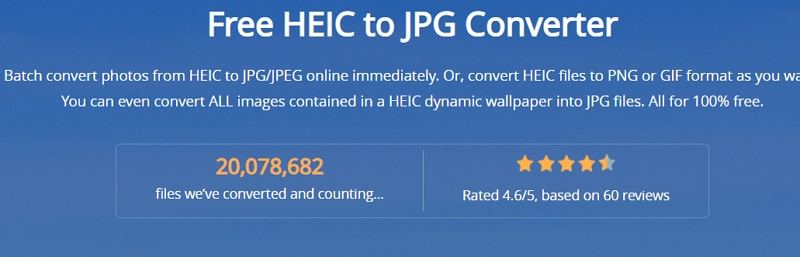
Wie es funktioniert:
- 1. Gehen Sie zur Website von iMobie HEIC Converter.
- 2. Ziehen Sie Ihre HEIC-Dateien per Drag & Drop auf die Seite oder klicken Sie, um Dateien auszuwählen.
- 3. Wählen Sie die gewünschte Ausgabequalität.
- 4. Klicken Sie auf "Konvertieren" und laden Sie Ihre JPG-Dateien herunter.
Profis
- Unterstützt die Konvertierung in PNG und GIF
- Behält EXIF-Daten bei
- Drei Bildqualitätsoptionen
Nachteile
- Internetverbindung erforderlich
- Datenschutzbedenken bei der Online-Konvertierung
- Nur auf Bildformate beschränkt
6. HEIC to JPEG Free Online Converter
Dieses Tool bietet schnelle und einfache Online-Dienste für den HEIC-zu-JPG-Konverter mit einigen grundlegenden Bearbeitungsfunktionen. Es wurde für Benutzer entwickelt, die einen unkomplizierten Konvertierungsprozess benötigen.
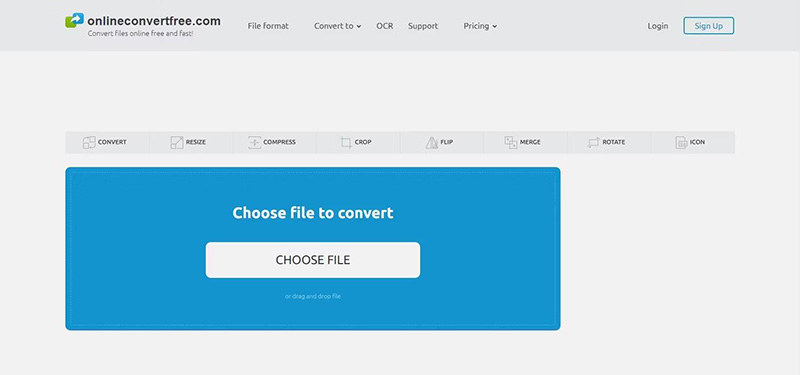
Wie es funktioniert:
- 1.Besuchen Sie die Website des kostenlosen Online-Konverters HEIC to JPEG .
- 2.Laden Sie Ihre HEIC-Dateien per Drag & Drop oder Auswahl von Ihrem Computer hoch.
- 3.Wenden Sie bei Bedarf alle grundlegenden Bearbeitungen an.
- 4.Klicken Sie auf "Konvertieren" und laden Sie Ihre JPG-Dateien herunter.
Profis
- Schnelle Konvertierungsgeschwindigkeit
- Grundlegende Bildbearbeitungsoptionen
- Keine Anmeldung erforderlich
Nachteile
- Begrenzte Ausgabeformate (JPG, PNG, BMP)
- 50-Datei-Batch-Limit
- Erfordert zuerst eine Dateiübertragung auf den Computer
Teil 3. Bestes empfohlenes Tool für die Offline-Stapelkonvertierung von HEIC in das JPG-Format
Bei der genauen Untersuchung dieser HEIC-zu-JPG-Online-Konverter werden mehrere rote Fahnen offensichtlich, wie z. B. wiederkehrende Datenschutzbedenken, Änderungsbeschränkungen, Bandbreitenbeschränkungen, Einschränkungen bei der Massen-/Stapelkonvertierung, schlechte Benutzeroberflächen und Anzeigen auf Konvertierungsseiten.
Um diese Probleme zu beheben, sollten Sie HitPaw Image Converter für Ihre Konvertierungsanforderungen verwenden.
Wir empfehlen dies, da es die Offline-Konvertierung unterstützt und neben vielen anderen hervorragenden Funktionen einen starken Datenschutz für Ihre hochgeladenen Dateien gewährleistet.
HitPaw Image Converter ist ein umfassender Konverter, mit dem Sie HEIC-Fotos in die Formate JPG/JPEG, TIFF, PNG und BMP konvertieren können. Darüber hinaus kann es Bildgrößen komprimieren und so Speicherplatz auf Ihrem Gerät freigeben.
Funktionen von HitPaw Image Converter
- Stapelkonvertierung von HEIC in JPG unter Windows und Mac
- 120-mal schneller als andere HEIC-zu-JPG-Konverter.
- Komprimieren Sie Bilder ohne Qualitätseinbußen
- Bietet eine hervorragende Auswahl an Fotobearbeitungswerkzeugen, einschließlich Zuschneiden, Aussehensanpassungen, Anwenden von Effekten usw.
So konvertieren Sie HEIC in großen Mengen in JPG unter Windows und Mac
Lassen Sie uns den Prozess der Verwendung von HitPaw Video Converter zum Konvertieren von HEIC-Dateien in JPG durchgehen:
Schritt 1.Starten Sie nach der Installation von HitPaw Video Converter das Programm. Sie sehen eine benutzerfreundliche Oberfläche mit verschiedenen Konvertierungsoptionen. Navigieren Sie zur Registerkarte Toolbox und wählen Sie die Funktion Image Converter aus, um zu beginnen.

Schritt 2.In der Bildkonverter-Oberfläche sehen Sie eine Schaltfläche "Bild hinzufügen". Klicken Sie hier, um Ihren Computer zu durchsuchen und die HEIC-Dateien auszuwählen, die Sie konvertieren möchten. Sie können mehrere Bilder gleichzeitig für die Stapelkonvertierung hinzufügen, was Zeit spart, wenn Sie zahlreiche Dateien verarbeiten müssen.

Schritt 3.Suchen Sie nach dem Dropdown-Menü "Alle konvertieren in". Hier wählen Sie JPG als gewünschtes Ausgabeformat aus. HitPaw bietet zusätzliche Optionen wie die Anpassung der Ausgabequalität, wenn Sie Dateigröße und Bildqualität ausgleichen müssen.

Schritt 4.Sobald Sie Ihre Dateien ausgewählt und Ihre Einstellungen festgelegt haben, klicken Sie einfach auf die Schaltfläche "Alle konvertieren". HitPaw beginnt mit dem Konvertierungsprozess und zeigt für jede Datei einen Fortschrittsbalken an. Die Konvertierungsgeschwindigkeit ist dank der GPU-Beschleunigungsfunktion beeindruckend.

Nachdem die Konvertierung abgeschlossen ist, können Sie problemlos auf Ihre neuen JPG-Dateien im ausgewählten Zielordner zugreifen.
Durch die Verwendung von HitPaw Video Converter erhalten Sie die Vorteile einer schnellen, qualitativ hochwertigen Konvertierung mit der zusätzlichen Sicherheit der Offline-Verarbeitung. Es ist eine ausgezeichnete Wahl für Benutzer, die häufig mit HEIC-Dateien arbeiten oder große Stapel von Bildern konvertieren müssen.
Schlussfolgerung
Es gibt zwar viele Online-HEIC-zu-JPG-Konverter, aber jeder hat seine Vor- und Nachteile. Für den gelegentlichen Gebrauch können diese Online-Tools praktisch sein. Für diejenigen, die häufig mit HEIC-Dateien arbeiten oder Datenschutz und Funktionen priorisieren, bietet eine Offline-Lösung wie der HitPaw Image Converter jedoch mehr Flexibilität und Kontrolle.
Unabhängig davon, ob Sie sich für einen Online-HEIC-Konverter oder eine Desktop-Anwendung entscheiden, gewährleistet die Konvertierung Ihrer HEIC-Dateien in das JPG-Format eine breitere Kompatibilität und eine einfachere gemeinsame Nutzung zwischen Geräten und Plattformen. Probieren Sie diese Tools aus und finden Sie dasjenige, das Ihren Anforderungen für die Konvertierung von HEIC-Dateien in JPG am besten entspricht!










 HitPaw VikPea
HitPaw VikPea HitPaw Video Object Remover
HitPaw Video Object Remover



Teile diesen Artikel:
Wählen Sie die Produktbewertung:
Joshua Hill
Chefredakteur
Ich bin seit über fünf Jahren als Freiberufler tätig. Es ist immer beeindruckend Wenn ich Neues entdecke Dinge und die neuesten Erkenntnisse, das beeindruckt mich immer wieder. Ich denke, das Leben ist grenzenlos.
Alle Artikel anzeigenKommentar hinterlassen
Erstellen Sie Ihre Rezension für HitPaw-Artikel